Viele Chromebook-Benutzer beschwerten sich, dass sie keine Bilder von ihren Laptops löschen konnten. Daher hilft ein Neustart des Geräts selten. Manchmal ist die Option "Löschen" ausgegraut und kann nicht ausgewählt werden. Wenn Sie Schwierigkeiten haben, hartnäckige Bilder von Ihrem ChromeOS-Laptop zu entfernen, führen Sie die folgenden Schritte zur Fehlerbehebung aus.
Warum kann ich keine Bilder von meinem Chromebook löschen?
Löschen Sie Bilder aus dem Ordner, in dem sie gespeichert sind
Sie müssen die hartnäckigen Bilder außerhalb des Bilderordners löschen. Mit anderen Worten, Sie müssen direkt zum eigentlichen Ordner gehen, in dem Ihre Bilder gespeichert sind. Anstatt beispielsweise den Ordner Bilder zu durchsuchen, wechseln Sie zum Ordner Downloads.
Gehe zu Dateien, und unter Meine Akten, klicke auf Downloads.
Oder vielleicht haben Sie Ihre Bilder im Ordner Dokumente gespeichert. Der Name des Ordners spielt keine Rolle. Die Idee ist, die Bilder aus dem Ordner zu löschen, in den Sie sie ursprünglich heruntergeladen haben. Wählen Sie einfach die Bilder aus, die Sie entfernen möchten, und die Option "Löschen" sollte anklickbar sein.
Wichtige Dinge, die Sie beachten sollten:
- Das Löschen von Bildern und anderen Dateien aus Ihrem Downloads-Ordner ist dauerhaft. Es gibt keine Möglichkeit, die Aktion rückgängig zu machen.
- Bilder und Dateien, die in den Ordnern Zuletzt verwendet, Bilder, Videos und Audio verfügbar sind, sind unter ChromeOS schreibgeschützt. Aus diesem Grund können Sie sie nicht direkt aus diesen Ordnern löschen.
⇒ Kurzer Tipp: Um Ihre Ordner besser zu organisieren und zu navigieren, können Sie ein Datei-Explorer-Tool aus dem Play Store installieren.
Bilder mit der Android-Verwaltung löschen
Alternativ können Sie die Android-Verwaltung verwenden, um hartnäckige Bilder zu entfernen, wenn Sie auch ein Android-Telefon haben.
- Gehe zu Einstellungen und scrolle nach unten zu Gerät.
- Dann wählen Sie Speicherverwaltung.
-
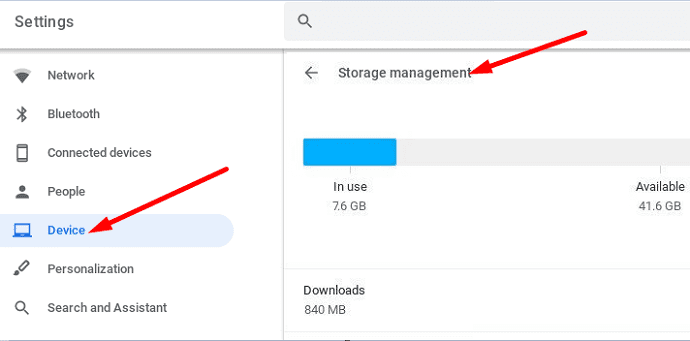 Gehe zu Android-Verwaltung.
Gehe zu Android-Verwaltung. - Wählen Sie die Dateien aus, die Sie löschen möchten. Sie können sie auch basierend auf dem Dateityp filtern.
- Wählen Sie danach die Dateien und den Speicherort aus und wählen Sie Jüngste.
- Löschen Sie einfach die Dateien.
- Wenn Ihre Dateien erfolgreich gelöscht wurden, sollten sie nicht mehr unter der Registerkarte „Schreibgeschützt“ erscheinen.
Abschluss
Um Bilder und andere Dateitypen von Ihrem Chromebook zu löschen, müssen Sie sie aus dem Ordner entfernen, in den Sie sie heruntergeladen haben. Die Dateien und Bilder, die in den Ordnern Zuletzt verwendet und Bilder aufgeführt sind, sind schreibgeschützt. Aus diesem Grund ist die Schaltfläche „Löschen“ ausgegraut und nicht anklickbar. Hat diese Kurzanleitung Ihre Fragen beantwortet? Lass es uns in den Kommentaren unten wissen.